填充颜色的工具及使用方法
手把手教你使用填充工具

手把手教你使用填充工具填充工具是PhotoShop软件中一个非常实用的功能,它可以帮助我们快速填充颜色或图案,从而达到一些特殊效果或改变图片背景的目的。
在这篇文章里,我将为大家详细介绍如何使用填充工具。
1. 打开你想要进行填充的图像。
在菜单栏选择"文件",然后点击"打开",找到并选择你的图像文件。
2. 确定要填充的区域。
你可以使用选择工具(如矩形选框工具或椭圆选框工具)来选择你想要填充的特定区域。
如果你想要填充整个图像,可以跳过这一步。
3. 选择填充工具。
在工具栏上找到填充工具,它的图标是一个油漆桶。
如果你找不到它,可以按住相邻工具的图标,然后在弹出菜单中选择填充工具。
4. 确定填充颜色或图案。
在选项栏中,你可以选择要使用的颜色或图案。
点击颜色示意框,然后选择一个颜色,或者点击图案示意框,并从弹出菜单中选择一个图案。
你也可以通过点击颜色示意框旁边的箭头,打开颜色选择器,以便更精确地选择颜色。
5. 进行填充。
点击你想要填充的区域,PhotoShop将会自动为你填充选定的颜色或图案。
如果你选择了整个图像进行填充,那么整个图像将会被填充。
6. 调整填充透明度。
在选项栏中,你可以找到"不透明度"滑块,通过调整它,你可以控制填充的透明程度。
如果你将不透明度设置为100%,填充将会完全不透明。
如果你将不透明度设置为0%,填充将会完全透明。
7. 添加更多的效果。
填充之后,你可以继续对图像进行编辑,以添加其他的特效或调整。
例如,你可以使用调色板工具来调整颜色的亮度、饱和度或对比度;你还可以使用图层样式来添加阴影、发光或描边等效果。
8. 保存你的作品。
一旦你完成了所有的编辑和调整,记得保存你的作品。
点击菜单栏中的"文件",然后选择"保存",选择一个文件格式和存储路径,最后点击"保存"按钮。
通过学会使用填充工具,你可以快速而有效地对图像进行填充和编辑。
ps填色的快捷方法

ps填色的快捷方法AdobePhotoshop是世界上最受欢迎的图像处理软件之一,它可以让用户轻松地完成任何图像处理任务。
大多数用户都知道如何在Photoshop中操作简单的图像,例如裁剪,调整大小,改变模式等。
但是,在Photoshop中填色却不是那么容易。
久而久之,许多用户都失去了兴趣。
为此,我将介绍在Photoshop中填色的快捷方法,并简要分析填色的重要性,以及一些填色技巧。
我们将从快捷方法开始分析。
填色的快捷方法:1、使用Pantone调色板Pantone调色板是Photoshop中最流行的填色方式,它可以更快速地填色。
Pantone调色板有1000多种颜色可供选择,可以快速调节颜色以及更改调色板。
另外,Pantone调色板可与其他彩色技术(如CMYK)结合使用,以达到最佳结果。
2、使用梯度填色梯度填色是Photoshop中使用最为广泛的填色方式,它可以利用梯度填充来轻松地填充复杂的图像。
梯度填色可以在Photoshop中选择多种模式,以适应不同的图像。
3、使用自定义调色板如果用户要使用特定的颜色,他可以在Photoshop中创建自定义调色板。
用户可以向自定义调色板中添加自己喜欢的颜色,并调整颜色的色调,饱和度和明度。
4、使用填色工具Photoshop中还有一些填色工具,可以快速准确地将颜色填充到图像中。
这些工具可以根据用户指定的颜色快速填充,以及更改已填充区域的颜色。
5、使用填色动作Photoshop也包括一些特殊的动作来完成填色任务,例如填充颜色,创建渐变,替换颜色等。
这些动作可以让用户在Photoshop中更快速地填色。
填色的重要性:填色在图像处理中起着至关重要的作用,无论是用于印刷还是用于显示器。
优质的图像都需要准确而精确的填色,以便达到最佳的结果。
此外,正确的填色还可以提高图像的可视性。
因此,选择最具代表性的颜色是填色的重要组成部分,因为这可以使图像更加有吸引力。
填色技巧:在Photoshop中填色时,用户可以采取一些技巧,以便更有效地填色:1、使用调色板在填色时,用户应该首先选择一个有用的调色板,以确保准确性和可读性。
FLASH填充颜色的工具和使用方法

FLASH填充颜色的工具和使用方法填充颜色的工具及使用方法线条只能解决形状的问题,填充颜色才能解决质感的问题。
所以,在介绍了绘制曲线的工具和使用方法后,接下来我们就要介绍为对象填充颜色的内容。
一.添加填充颜色1.用【颜料桶工具】为封闭区域添加填充颜色(1)用【颜料桶工具】为封闭区域上色①工具箱:选取【颜料桶工具】②工具箱:设置【填充色】③舞台:在封闭区域内单击注意:给比【颜料桶工具】的光标还小的区域上色,必须把颜料桶中流出颜料的末端置于要上色的区域中。
因为【颜料桶工具】起作用的关键点是颜料桶中流出颜料的末端。
如下图所示:注意:如果觉得原来的颜色不满意,则只需选一种更理想的颜色,再次用【颜料桶工具】在图形上单击。
如下图所示:(2)在"工具箱"或"属性"面板上为【颜料桶工具】设置颜色说明:【颜料桶工具】仅是一个填充颜色的工具它跟笔触的颜色无关,因此,在"工具箱"的【颜色】区或"属性"面板上只需设置填充色。
如下图所示:(3)在"混色器"面板上为【颜料桶工具】设置颜色①"混色器"面板中的【类型】操作:单击【类型】右边的小三角,弹出【类型】下拉菜单,显示可供选择的【类型】:无、纯色、线性、放射状和位图。
"线性"渐变:是一种自左向右的渐变效果。
左边的颜色和"左色标"相同,右边的颜色与"右色标"相同。
如下图所示:"放射状"渐变:是一种从里到外的渐变效果。
中心的颜色与"左色标"相同,外围的颜色与"右色标"相同。
如下图所示:"位图"填充:①将位图文件导入到"库":文件导入导入到库…②"混色器"面板:【类型】选取"位图";③工具箱:选取【颜料桶工具】;④舞台:在封闭区域内单击。
CAD教程 图案填充与渐变颜色设置

CAD教程:图案填充与渐变颜色设置在使用CAD软件进行设计时,学习如何正确地使用图案填充和渐变颜色设置是非常重要的。
这两项功能可以帮助我们更好地表达设计意图,使设计更加生动和有趣。
下面将介绍如何在CAD软件中使用图案填充和渐变颜色设置。
一、图案填充1.选择图案填充工具首先,我们要从CAD软件工具栏中选择图案填充工具。
这个工具通常是由一个填充图案的小方块图标表示的。
2.选择填充图案在选择图案填充工具之后,我们需在属性编辑器中选择一个填充图案。
CAD软件通常会提供一些默认的填充图案供我们选择,如实心、网格、斜线等。
如果需要使用自定义的填充图案,我们可以通过导入外部图像文件来实现。
3.应用图案填充选择好填充图案后,我们可在设计区域内用鼠标点击需要填充的区域,即可将所选图案应用于该区域。
如果需要在多个区域应用相同的填充图案,可使用复制和粘贴功能提高效率。
二、渐变颜色设置1.选择渐变工具和图案填充一样,我们需要在CAD软件工具栏中选择渐变工具。
该工具通常是由两种颜色渐变的小正方形图标表示的。
2.选择渐变类型在选择渐变工具之后,我们需要在属性编辑器中选择渐变类型。
CAD软件通常会提供线性渐变和径向渐变两种类型供我们选择。
线性渐变指的是颜色在两个点之间呈线性过渡,而径向渐变则是从一个起始点向四周扩散进行颜色过渡。
3.设置渐变颜色选择好渐变类型后,我们可以在属性编辑器中设置起始颜色和终止颜色。
CAD软件通常提供了一个颜色选择器,我们可以根据自己的设计需求选择合适的颜色。
除了设置起始颜色和终止颜色外,有些CAD 软件还允许我们设置中间颜色,以实现更丰富的渐变效果。
4.应用渐变颜色设置好渐变颜色后,我们可在设计区域内用鼠标点击需要应用渐变的区域,即可将所选渐变效果应用于该区域。
如果需要在多个区域应用相同的渐变效果,同样可以使用复制和粘贴功能来提高效率。
总结通过学习图案填充和渐变颜色设置的使用技巧,我们可以更好地应用于CAD软件的设计过程中。
17、photoshop填充工具
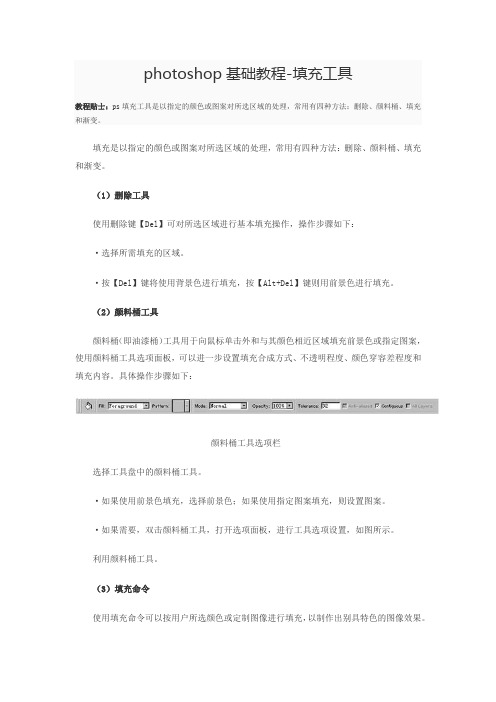
photoshop基础教程-填充工具教程贴士:ps填充工具是以指定的颜色或图案对所选区域的处理,常用有四种方法:删除、颜料桶、填充和渐变。
填充是以指定的颜色或图案对所选区域的处理,常用有四种方法:删除、颜料桶、填充和渐变。
(1)删除工具使用删除键【Del】可对所选区域进行基本填充操作,操作步骤如下:·选择所需填充的区域。
·按【Del】键将使用背景色进行填充,按【Alt+Del】键则用前景色进行填充。
(2)颜料桶工具颜料桶(即油漆桶)工具用于向鼠标单击外和与其颜色相近区域填充前景色或指定图案,使用颜料桶工具选项面板,可以进一步设置填充合成方式、不透明程度、颜色穿容差程度和填充内容。
具体操作步骤如下:颜料桶工具选项栏选择工具盘中的颜料桶工具。
·如果使用前景色填充,选择前景色;如果使用指定图案填充,则设置图案。
·如果需要,双击颜料桶工具,打开选项面板,进行工具选项设置,如图所示。
利用颜料桶工具。
(3)填充命令使用填充命令可以按用户所选颜色或定制图像进行填充,以制作出别具特色的图像效果。
·定制图案定制图案本身在屏幕上不产生任何效果,它的作用是将定制的图案放在系统内存中,供填充操作。
操作步骤如下:先在工具盘中选择矩形框工具,并确认工具选项面板中的"羽化"设置为0;然后在图像中选择将要作为图案的图像区域;再选择"编辑"菜单栏下的"定义图案"命令,完成定制图案操作。
·使用填充命令操作步骤如下:先选择"编辑"菜单栏下的"填充"命令,打开填充对话框,如图4-33所示。
然后在"填充内容"下拉列表中选择一种填充方式,再单击"确定"钮。
填充命令对话框使用定制图案填充方法,制作如图所示的图像效果。
操作步骤如下:·打开图像文件。
如何使用Adobe Photoshop应用颜色填充和涂抹
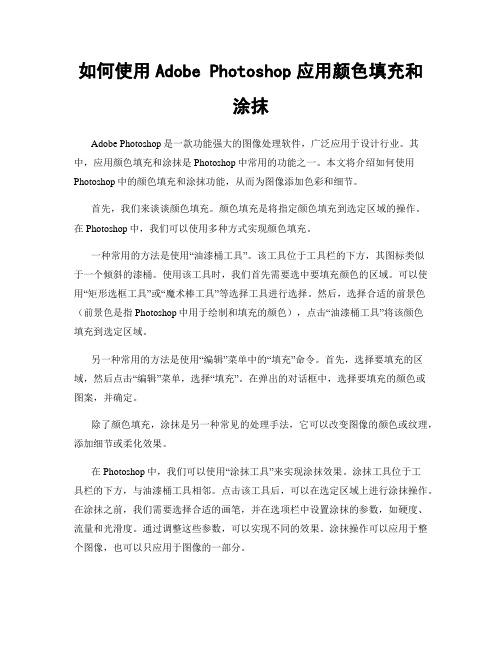
如何使用Adobe Photoshop应用颜色填充和涂抹Adobe Photoshop是一款功能强大的图像处理软件,广泛应用于设计行业。
其中,应用颜色填充和涂抹是Photoshop中常用的功能之一。
本文将介绍如何使用Photoshop中的颜色填充和涂抹功能,从而为图像添加色彩和细节。
首先,我们来谈谈颜色填充。
颜色填充是将指定颜色填充到选定区域的操作。
在Photoshop中,我们可以使用多种方式实现颜色填充。
一种常用的方法是使用“油漆桶工具”。
该工具位于工具栏的下方,其图标类似于一个倾斜的漆桶。
使用该工具时,我们首先需要选中要填充颜色的区域。
可以使用“矩形选框工具”或“魔术棒工具”等选择工具进行选择。
然后,选择合适的前景色(前景色是指Photoshop中用于绘制和填充的颜色),点击“油漆桶工具”将该颜色填充到选定区域。
另一种常用的方法是使用“编辑”菜单中的“填充”命令。
首先,选择要填充的区域,然后点击“编辑”菜单,选择“填充”。
在弹出的对话框中,选择要填充的颜色或图案,并确定。
除了颜色填充,涂抹是另一种常见的处理手法,它可以改变图像的颜色或纹理,添加细节或柔化效果。
在Photoshop中,我们可以使用“涂抹工具”来实现涂抹效果。
涂抹工具位于工具栏的下方,与油漆桶工具相邻。
点击该工具后,可以在选定区域上进行涂抹操作。
在涂抹之前,我们需要选择合适的画笔,并在选项栏中设置涂抹的参数,如硬度、流量和光滑度。
通过调整这些参数,可以实现不同的效果。
涂抹操作可以应用于整个图像,也可以只应用于图像的一部分。
除了涂抹工具,还有其他的涂抹方式。
例如,可以使用“模糊”滤镜来实现柔化效果。
点击“滤镜”菜单,选择“模糊”,然后选择合适的模糊滤镜,应用到选定区域。
此外,还可以使用“修饰工具”中的“涂写工具”和“粉刷工具”进行涂抹操作。
无论是颜色填充还是涂抹操作,都需要注意一些技巧和注意事项。
首先,选择合适的画笔和颜色。
不同的画笔会产生不同的效果,而不同的颜色会影响图像的整体风格。
Adobe Photoshop油漆桶工具的应用技巧

Adobe Photoshop油漆桶工具的应用技巧Adobe Photoshop是一款广泛应用于图像编辑和设计的软件,在众多的工具中,油漆桶工具是一个非常强大且常用的功能。
它能够快速填充选定区域的颜色,帮助用户快速实现图像的涂鸦和填色操作。
下面,我将分享一些关于Adobe Photoshop油漆桶工具的应用技巧。
首先,我们需要了解如何打开油漆桶工具。
在Photoshop的工具栏中,油漆桶工具通常被放置在矩形选框工具的右边。
你可以点击工具栏上的小箭头,然后选择油漆桶工具来激活它。
另外,你也可以使用快捷键G来直接选择油漆桶工具。
一、填充颜色油漆桶工具最基本的功能就是填充颜色。
你只需要选择油漆桶工具后,点击你想要填充的区域即可。
但是,在填充前,请确保你已经正确选取了想要填充的颜色。
你可以在工具栏的顶部找到前景色和背景色方框,点击它们可以进行颜色选择。
此外,你还可以使用快捷键D来恢复默认的黑白色选择。
二、调节填充范围油漆桶工具默认只填充被封闭区域,如果你想要填充一个不封闭的区域,可以点击工具选项栏上的“连续”选项。
这样,即使图像上存在间隙,油漆桶工具也会试图填充这些间隙。
三、使用油漆桶工具的快捷键除了上述介绍的快捷键G和D,使用一些其他的快捷键也能帮助我们更高效地使用油漆桶工具。
例如,按住Shift+点击油漆桶工具,可以加入到当前选区,而不是替换选区。
按住Alt+点击油漆桶工具,可以从当前选区中减去。
如果你需要频繁切换在强制加入和减去之间,这些快捷键将会极大提高你的效率。
四、调整填充的容差油漆桶工具的容差指的是工具用来判断哪些区域需要被填充的颜色范围。
默认的容差是32,这意味着油漆桶工具会填充颜色相似度在32范围内的区域。
如果你想要填充更多的区域,可以增加容差值;反之,如果你只想要填充少量的区域,可以减小容差值。
你可以在工具选项栏上的“容差”框中进行调整。
五、填充图层油漆桶工具也可以用于填充图层。
首先,你需要在图层面板中选中你想要填充颜色的图层。
Flash CS3 入门 使用颜色工具

Flash CS3 入门使用颜色工具本例为介绍颜色工具的作用以及使用方法,它们主要包括【墨水瓶工具】、【颜料桶工具】以及【渐变变形工具】。
运用这些工具可以对图形进行颜色填充、渐变填充、轮廓线填充以及更改渐变效果等。
练习要点●颜料桶工具●墨水瓶工具●渐变变形工具练习过程1.颜料桶工具【颜料桶工具】用于填充未填充色的轮廓线或者是改变现有色块的颜色,通过颜料桶可以对图形进行纯色填充、渐变填充、位图填充等。
(1)选择【颜料桶工具】在需要填充的图形上单击,即可填充设置的填充色,如图10-1所示。
单击图10-1 填充颜色(2)在工具箱中设置【填充颜色】为渐变填充,然后使用【颜料桶工具】在图形上单击可以渐变填充该图形,如图10-2所示。
图10-2 渐变填充图形(3)按下快捷键Shift+F9打开【颜色】对话框,在【类型】下拉列表中选择【位图】选项,在弹出的【导入到库】对话框中选择导入的位图图形,如图10-3所示。
选择图10-3 导入位图(4)导入位图后,用户再此绘制图形是,便可以将位图至于图形中,如图10-4所示。
图10-4位图填充如果要删除导入的位图,用户可以在【库】面板中,将位图删除即可。
2.墨水瓶工具【墨水瓶工具】可以给选定的矢量图添加轮廓线,还可以修改线条或形状轮廓的笔触颜色、宽度和样式。
(1)选择【墨水瓶工具】在图形边缘单击,填充轮廓线,如图10-5所示。
图10-5 填充轮廓线(2)在【属性】面板中设置【笔触高度】参数,在【颜色】面板中设置填充类型,效果如图10-6所示。
图10-6 设置边框颜色(3)在【属性】面板【笔触样式】下拉列表中,用户可以选择轮廓线样式,如图10-7所示。
选择图10-7 选择不同的笔触样式3.渐变变形工具在Flash中,【渐变变形工具】可以用来调整填充的大小、方向、中心等。
渐变填充分为线性填充和放射性填充两种。
(1)选择【渐变变形工具】单击渐变填充的图形,单击圆形带箭头的图标并拖动,可以缩放渐变效果,如图10-8所示。
- 1、下载文档前请自行甄别文档内容的完整性,平台不提供额外的编辑、内容补充、找答案等附加服务。
- 2、"仅部分预览"的文档,不可在线预览部分如存在完整性等问题,可反馈申请退款(可完整预览的文档不适用该条件!)。
- 3、如文档侵犯您的权益,请联系客服反馈,我们会尽快为您处理(人工客服工作时间:9:00-18:30)。
填充颜色的工具及使用方法线条,只能解决形状的问题;填充颜色,才能解决质感的问题。
所以,在介绍了绘制曲线的工具和使用方法后,接下来我们就要介绍为对象填充颜色的内容。
一、添加填充颜色1.用【颜料桶工具】为封闭区域添加填充颜色使用【颜料桶工具】,首先就要在工具箱中单击【颜料桶工具】以选取它。
(1)用【颜料桶工具】为封闭区域上色使用【颜料桶工具】能为封闭区域上色。
选取了【颜料桶工具】后,首先要设置好颜色,然后在封闭区域内单击,时,该区域就被填上了选定的颜色。
值得一提的是,在一些比【颜料桶工具】的光标还小的区域上色时,仅管那里容不下整个光标,在单击光标时,必须把颜料桶中流出颜料的末端置于要上色的区域中。
因为发生作用的关键作用点落在那一个位置上。
如图2-85 所示。
图2-85 为小区域上色时必须确保把关键作用点落在区域内如果觉得图形原来的颜色不满意,而想更改它;那么,只要选一种更理想的颜色,再次用【颜料桶工具】在图形上单击即可。
如图2-86所示。
图2-86 把绿色填充更改为红色填充(2)在工具箱或属性面板上为【颜料桶工具】设置颜色为【颜料桶工具】设置简单的颜色,可以在工具箱【颜色】区操作,也可以在它的“属性”面板上操作。
【颜料桶工具】是一个填充颜色的工具,它跟笔触颜色无关。
所以,它的“属性”面板上,只有一个可供设置填充色的选项;如果在工具箱的【颜色】区设置颜色,也只要设置【填充色】即可,【笔触颜色】不管有或无,红或蓝,这时都不起作用。
设置【填充色】,跟设置【笔触颜色】的操作相似:在工具箱或“属性”面板上单击【填充色】按钮右下方的小三角,在弹出的颜色样本中选择理想的颜色即可。
如图2-87 所示。
图2-87 为【颜料桶工具】设置【填充色】(3)在“混色器”面板上为【颜料桶工具】设置颜色“混色器”面板在操作界面的右上角。
“混色器”面板外观,如图2-93 所示。
图2-93 “混色器”面板“混色器”面板上的【笔触颜色】按钮和【笔触颜色】按钮在面板左上方。
跟在工具箱【颜色】上的操作一样,你想设置【笔触颜色】或【填充颜色】时,就在相关的按钮上单击使其显示白色即可。
①“混色器”面板中的【类型】单击【类型】右边的小三角,弹出【类型】下拉菜单,显示可供你选择的【类型】内容,它们分别是“无”、“纯色”、“线性”、“射线状”和“位图”。
选择不同的类型,填充效果就不同,“混色器”面板的外观也会有变化。
当你选择“线性”类型,其面板外观如图2-94 所示。
图2-94 “线性”类型的“混色器”面板外观我们把显现在颜色预览窗口上方的横长条叫做“渐变条”,把渐变条两端的叫做“色标”。
“线性”渐变的实际填充效果,可以通过“预览窗口”查看。
这是一种自左向右的颜色变化过程,左的颜色跟左边色标相同,右边的颜色跟右边色标相同。
当你选择“放射状”类型,“混色器”面板的外观如图2-95 所示。
图2-95 “放射状”类型的“混色器”面板外观从面板上可以看出,仅管渐变条上左右两个色标的颜色没有变化,但由于类型变了,填充效果也就变了。
从预览窗口上,你看到的不再是左右渐变的效果了,而是从里到外的渐变效果,预览窗口中心的颜色跟左色标相同,外围的颜色跟右色标相同。
这就是放射状的渐变效果。
当你选择“位图”类型然后,如果你的“库”面板中已导入有位图图片,则“混色器”面板的外观,如图2-97 所示。
图2-97 “位图”类型的“混色器”面板外观这时,如果选取【颜料桶工具】,在封闭区域内单击,那里就会被填充了许许多多位图;如果选取【椭圆工具】在舞台上画椭圆,就可得到一个用单幅位图填充的椭圆。
如图2-98 所示。
图2-98 位图填充的效果比较②渐变填充中色标数的设置我们已经知道,“线性”及“放射状”类型的面板中间,都显示一个渐变条和几个小色标。
渐变条上至少有左、右两只色标。
如果想增加色标的数量,你可将光标放到渐变条预览窗口用颜料桶填充的效果用椭圆工具画出的效果4 下边框附近,当光标右下方显现“+”号时,单击鼠标就可增加一只色标。
如图2-99 所示。
图2-99 增加色标数目渐变条上最多允许增加到15 只色标。
如果要删除色标,只须在色标上按住鼠标往外拖,当拖出一定距离后松开鼠标即可。
③为色标设定颜色增加色标的目的,是为了产生多色渐变的效果。
那么如何为色标设置颜色呢。
下面我们介绍设置颜色的四种方法:方法一:从“颜色样本”面板设置颜色双击要设置颜色的色标,或在想要设置颜色的色标上按住鼠标约半秒钟后松开鼠标,就会弹出“颜色样本”面板,同时光标变成了一只小滴管;把滴管移动到你想要的色块上单击,就可以在你双击过的色标中设置上你想要的颜色。
如图2-100所示。
图2-100从“颜色样本”面板设置颜色方法二:通过饱和度滑块设置颜色单击选中要设置颜色的色标,在彩色大方块中单击,选定颜色基调;然后拖动饱和度滑块上下移动,直至达到理想颜色。
如图2-101所示。
图2-101 用饱和度滑块设置颜色方法三:通过“红黄蓝”三元色设置颜色单击选中要设置颜色的色标,分别在【红】、【绿】、【蓝】后的小三角上按住鼠标并拖动滑块,边调整边查看颜色效果,直至达到最满意的颜色效果。
如图2-102所示。
图2-102 用红、绿、蓝三元色来调制颜色方法四:通过颜色代码框设置颜色单击选中要设置颜色的色标,在“代码框”中直接键入代表某种颜色的代码,在键盘上按下回车键,这就OK 了。
如图2-103 所示。
图2-103 用代码法设置颜色④颜色渐变速度的设置无论是“线性”类型,还是“放射状”类型,都是用来设置颜色渐变效果的。
而颜色渐变速度的快慢,则是由色标的位置及相互之间的距离来决定的。
因此,我们可以用鼠标去移动色标的左右位置来达到改变颜色渐变速度的目的。
虽然对色标使用同样的颜色,但由于色标位置的改变,从预览窗口看到的颜色渐变效果是不一样的。
如图2-104 所示。
图2-104 移动中间色标的位置改变渐变速度⑤颜色透明度的设置在“混色器”面板上,还可以设置颜色的透明度。
设置透明度的方法如下:首先单击选中你想设置透明度的色标;然后,单击【Alpha】栏后面的小三角,即可显现一根竖直方向的调整槽,拉动它上面的滑块,可以改变透明度的值。
透明度值的变化范围为0%至100%。
0%表示完全透明,100%表示完全不透明。
(4)【颜料桶工具】的选项在此键入代码后按回车键6 用【颜料桶工具】在封闭区域上色时,要求该封闭区域不能有空隙。
有时候,我们会发现【颜料桶工具】上不了颜色,原因往往是线条围成的区域不封闭。
要解决这样的问题,我们可以用如下操作来封闭空隙或缩小空隙:方法一:把舞台适当放大,用【选择工具】拉动线条封闭空隙。
方法二:把舞台适当缩小,从而使空隙缩小或接近封闭状态。
除了上述方法外,我们在这里介绍一种最实用的方法,那就是利用工具箱【选项】区的按钮来操作。
当我们选取了【颜料桶工具】,工具箱【选项】区里就会显示两个按钮。
单击左边按钮右下方的小三角,就会弹出一个“空隙大小”下拉菜单。
如图2-92 所示。
图2-92 打开“空隙大小”菜单“空隙大小”菜单中的各项内容含义如下:【不封闭空隙】:颜料桶不能填充有空隙的区域;【封闭小空隙】:允许颜料桶填充有小空隙的区域;【封闭中等空隙】:允许颜料桶填充有中等空隙的区域;【封闭大空隙】:允许颜料桶填充有大空隙的区域。
看来,只要你适当选择填充空隙大小的方式,即使区域有点空隙,【颜料桶工具】照样可以为该区域填充颜色。
2.用【刷子工具】在开放区域用填充色绘图【刷子工具】从本质来说,属于填充上色工具,而不是描线工具。
(1)用【刷子工具】画图选取【刷子工具】,在舞台中某一点按下鼠标往外拖动,拖到另一点时松开鼠标,就能按照你的鼠标走向画成一个图形;如果你只单击鼠标,那就可以得到一个点;如果你来回移动鼠标,就可以得到一个涂抹效果的图形。
如图2-127 所示。
图2-127 用【刷子工具】画图(2)【刷子工具】的颜色设置【刷子工具】的颜色设置,跟【颜料桶工具】完全相同。
(3)【刷子工具】的“属性”面板【刷子工具】的“属性”面板,其上半部分跟【颜料桶工具】的“属性”面板完全一样。
但在它的下半部分,多了一个【平滑】度选项。
如图2-128 所示。
图2-128 【刷子工具】的“属性”面板单击【平滑】选项后的小三角,拉动滑块,可以改变【平滑】度参数,参数的变化范围为0 到100。
数值越大,画出的图形越平滑,弹性越好。
(4)【刷子工具】的【选项】区当你选取了【刷子工具】,工具箱中【选项】区的外观,如图2-129 所示图2-129 【刷子工具】的【选项】区①【刷子大小】的设置设置刷子大小,只要单击【刷子大小】按钮后的小三角,在弹出的下拉列表中选择一个合适的大小即可。
一次选择欠理想,可以重复选择。
刷子的大小不像【笔触高度】一样跟随舞台的放大(缩小)而放大(缩小);【刷子大小】一经选定,不管舞台放大或缩小,刷子大小就不会改变。
因此要画更小的图(线)时,只要把舞台适当放大即可。
②【刷子形状】的设置设置刷子形状,只要单击【刷子形状】按钮后的小三角,在弹出的下拉列表中选择一个合适的形状即可。
③【刷子模式】的设置单击【刷子模式】按钮,即弹出模式下拉菜单,如图2-130 所示。
图2-130 【刷子模式】下拉菜单单击选中某一种模式,就可以画出这种模式的效果。
各种模式的含义如下:【标准绘画】:画出来的图形将覆盖先画的线条和填充色;【颜料填充】:画出来的图形不覆盖先画的线条,只覆盖先画的填充色或空白区域;【后面绘画】:画出来的图形不覆盖先画的线条和填充色,只覆盖空白区域;【颜料选择】:画出来的图形只覆盖被选中的填充色区域;【内部绘画】:画出来的图形只覆盖起始点所在的填充色(或空白)区域。
各种模式的绘画效果如图2-131 所示。
图2-131 各种模式的绘画效果二、编辑填充颜色渐变的填充色,许多时候还需要进一步编辑,才能达到我们预想的效果。
编辑渐变色,主要靠【填充变形工具】来完成。
1.用【填充变形工具】编辑渐变填充色(1)用【填充变形工具】编辑“线性”渐变色选取【填充变形工具】,单击“线性”填充色区域,即显现出线性填充变形工具,它由两根蓝色的平行线和三个白色的控制点组成。
移动蓝线上的圆形“方向控制点”,可以改变颜色渐变的方向;移动平行线间的圆形“中心控制点”,可以改变中点颜色的位置;移动蓝线上的方形“速度控制点”,可以改变颜色渐变的快慢。
如图2-119所示。
图2-119 用【填充变形工具】编辑线性渐变色(2)用【填充变形工具】编辑“放射状”渐变色选取【填充变形工具】,单击“放射状”填充色区域,即显现出放射状填充变形工具。
放射状填充变形工具,由一个圆形边框、一条直径和五个白色的控制点组成。
移动圆周上的方块“速度控制点”,可以改变颜色渐变的快慢;移动圆周下部那个圆形“方向控制点”,可以改变颜色渐变的方向;移动圆心圆形“中心控制点”,可以改变方向控制点的转动中心;移动三角形“焦点”,可以改变中心颜色的位置;移动圆周中间的圆形“大小控制点”,可以改变渐变圆的大小。
